Bienvenue
Bienvenue dans l’univers Dell
- Passer des commandes rapidement et facilement
- Afficher les commandes et suivre l’état de votre expédition
- Profitez de récompenses et de remises réservées aux membres
- Créez et accédez à une liste de vos produits
- Gérer vos sites, vos produits et vos contacts au niveau des produits Dell EMC à l’aide de la rubrique Gestion des informations de l’entreprise.
Numéro d’article: 000125291
Cómo restaurar los ajustes predeterminados de fábrica del BIOS (configuración del sistema) en una computadora Dell
Résumé: En este artículo, se proporciona información sobre cómo restablecer el BIOS o UEFI a los ajustes predeterminados de fábrica. Restablecer el BIOS o UEFI ayuda a resolver muchos problemas con la computadora. ...
Contenu de l’article
Symptômes
La información que se almacena en el BIOS o UEFI, conocida como datos de configuración extendida del sistema (ESCD), ocasionalmente se puede dañar debido a varios motivos, como fallas de alimentación, ajustes incorrectos, incompatibilidad de hardware debido a un ajuste específico. En estos casos, a veces es necesario restablecer el BIOS o UEFI a los ajustes predeterminados de fábrica.
Cause
Résolution
Para acceder a la interfaz del BIOS o de UEFI del sistema en su computadora Dell:
- Encienda o reinicie la computadora.
- En la pantalla con el logotipo de Dell, presione la tecla F2 varias veces hasta que aparezca Entering System Setup.
NOTA: Si la computadora arranca en el sistema operativo, reiníciela e inténtelo nuevamente.
La interfaz del BIOS o UEFI puede diferir en distintas computadoras Dell. Consulte las imágenes que aparecen a continuación y busque la de su computadora Dell para obtener información sobre cómo restablecer el BIOS o UEFI a los ajustes predeterminados de fábrica. Si no encuentra la imagen, consulte el manual del usuario de la computadora Dell para obtener información específica del producto.
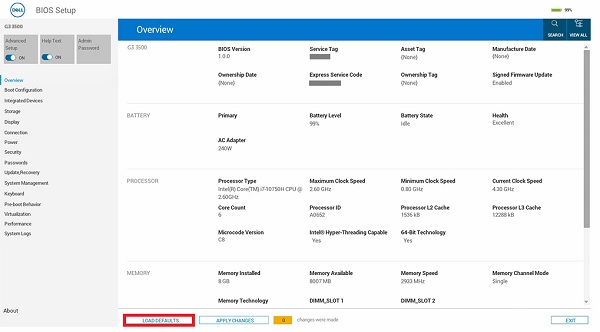
Figura 1: UEFI soporta al BIOS.
- En la pantalla del BIOS (System Setup), seleccione Load Defaults.
- Asegúrese de que la opción BIOS Defaults esté seleccionada. Haga clic en OK (Figura 2).
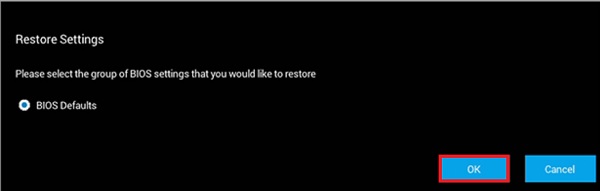
Figura 2. Asegúrese de que la opción BIOS Defaults esté seleccionada - Aparecerá un mensaje de advertencia. Haga clic en OK (Figura 3 y 4).
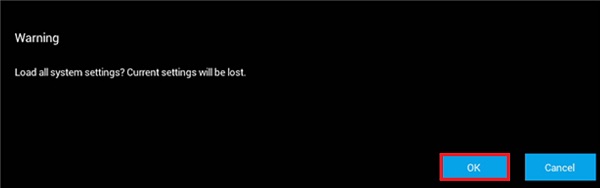
Figura 3. Primer mensaje de advertencia
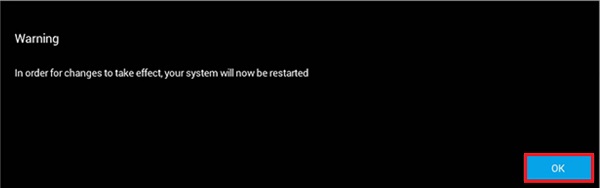
Figura 4. Segundo mensaje de advertencia
La computadora se reinicia en este momento.
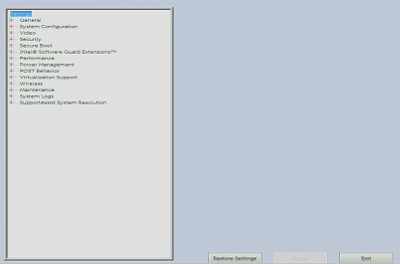
Figura 5. Interfaz del BIOS de UEFI en una computadora Dell.
- En la pantalla del BIOS (configuración del sistema), haga clic en Restore Settings (Restaurar configuración) o Load Defaults (Cargar configuración predeterminada) (la opción que esté disponible).
- Asegúrese de que esté seleccionada la opción BIOS Defaults o confirme para cargar la configuración predeterminada cuando se le solicite. Haga clic en Aceptar.
- Haga clic en Salir.
- Confirme para salir de la pantalla del BIOS (System Setup) cuando se le solicite.
La computadora se reinicia en este momento.
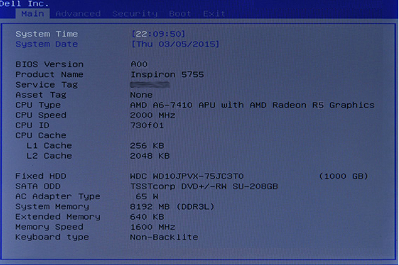
Figura 6. Interfaz del BIOS heredado en una computadora Dell.
- En la pantalla del BIOS, presione la tecla de flecha derecha hasta que se destaque la opción Exit.
- Presione la tecla de la fecha abajo hasta que se destaque Restore Defaults o Load Optimal Defaults (la opción que esté disponible) y presione la tecla Intro.
- Presione la tecla Intro en Yes para Load Optimized Defaults o Load Optimal Defaults (la opción que esté disponible).
La computadora se reinicia en este momento.
Informations supplémentaires
Artículos recomendados
Estos son algunos artículos recomendados para usted.
- Cómo realizar una restauración de BIOS o CMOS y borrar la NVRAM en computadoras Dell
- Cómo acceder a la configuración del sistema de la UEFI (BIOS) en su computadora Dell con Microsoft Windows
- Cómo cambiar a una versión anterior del BIOS del sistema en un sistema Dell
- Es posible que el restablecimiento del BIOS a la configuración predeterminada del sistema no coincida con los ajustes del BIOS que vienen configurados de fábrica
- Preguntas frecuentes sobre controladores y descargas
- ¿Dónde puedo descargar controladores y software instalado de Dell para mi computadora?
- ¿Cómo restablecer el BIOS de un servidor Dell PowerEdge?
 ¿Fuera de garantía? No hay problema. Visite el sitio web Dell.com/support, ingrese su etiqueta de servicio de Dell y revise nuestras ofertas.
¿Fuera de garantía? No hay problema. Visite el sitio web Dell.com/support, ingrese su etiqueta de servicio de Dell y revise nuestras ofertas.
Propriétés de l’article
Produit concerné
Latitude
Produit
Alienware, Inspiron, Legacy Desktop Models, OptiPlex, Vostro, XPS, G Series, G Series, Alienware, Inspiron, Vostro, XPS, Legacy Laptop Models, Fixed Workstations, Mobile Workstations
Dernière date de publication
15 sept. 2023
Version
12
Type d’article
Solution